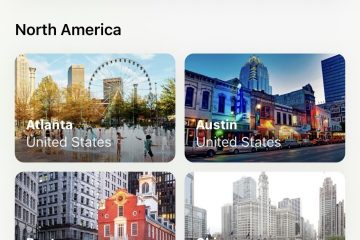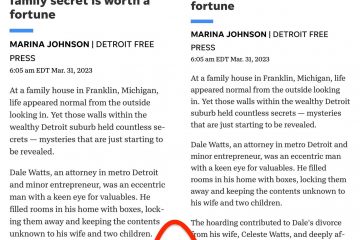Aabisuhan ka ng Messages app ng parehong iMessage at Text Messages sa iyong iPhone. At para sabihin sa iyo ang tungkol sa bilang ng mga mensahe, ipinapakita ng iyong iPhone ang mga notification ng Badge. Dahil dito, naaalala mo ang bilang ng mga hindi pa nababasang pag-uusap sa Messages app.
Ngunit may ilang user na naglabas ng isyu sa opisyal na forum ng Apple Community na nakakakita sila ng mga maling notification ng badge. Kung hindi nag-a-update o nawawala ang bilang ng notification badge pagkatapos basahin ang mga text sa iyong iPhone, narito ang mga pinakamahusay na paraan para ayusin ang mga maling notification ng badge sa Messages app.
1. Gamitin ang Basahin Lahat sa Messages App
Una, tiyaking nabasa mo na talaga ang lahat ng pag-uusap sa Messages app. Kasama rin dito ang lahat ng mga tekstong pang-promosyon mula sa mga kumpanya, brand, o ahente sa pagbebenta. Ngunit ang pagbabasa ng mga indibidwal na mensahe ay maaaring nakakapagod, lalo na kung ang iyong Messages app ay puno ng mga text.
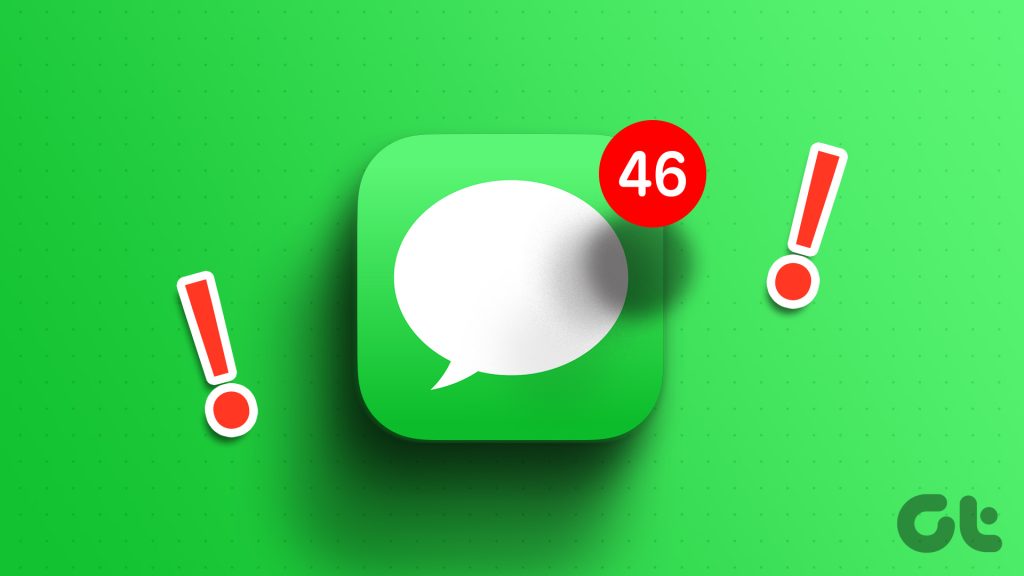
Narito ang isang magandang feature sa Messages app na dapat makatulong na alisin ang notification badge na nagpapakita ng maling bilang sa iyong iPhone.
Hakbang 1: Buksan ang Messages app sa iyong iPhone.
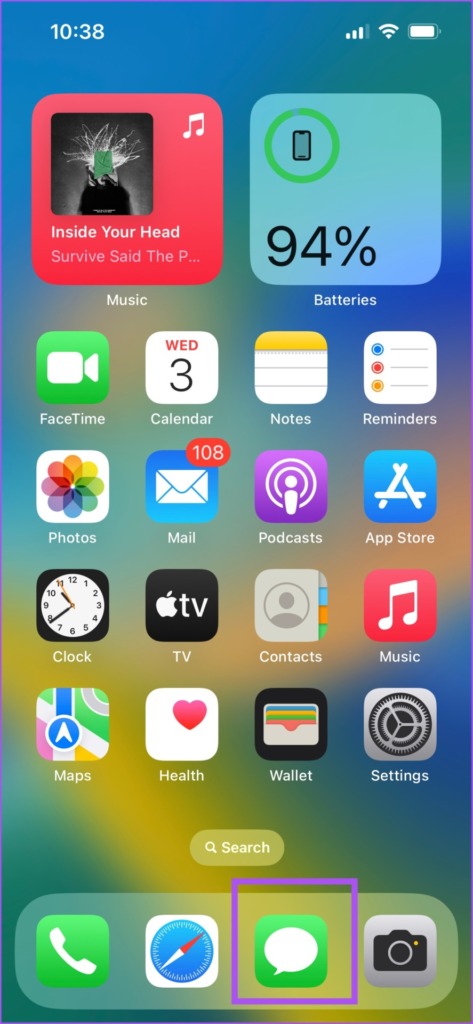
Hakbang 2: I-tap ang tatlong pahalang na tuldok sa kanang sulok sa itaas.
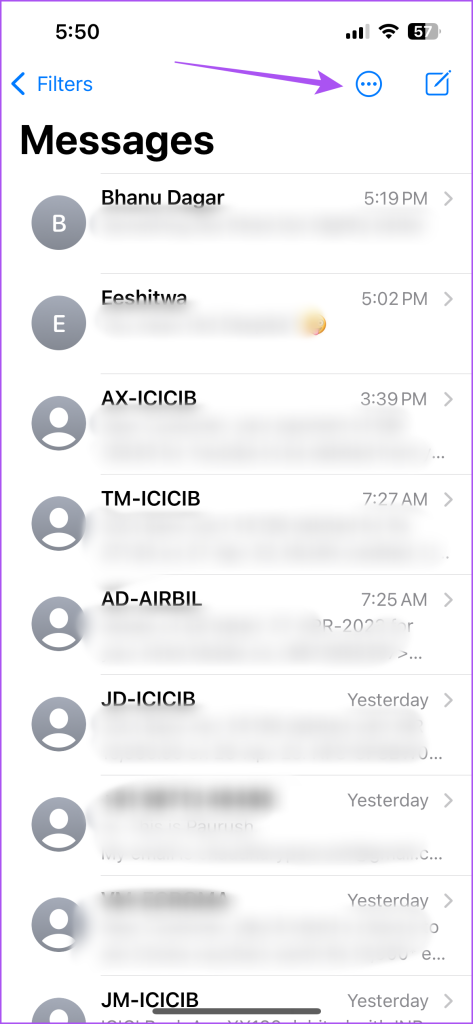
Hakbang 3: I-tap ang Piliin ang Mga Mensahe.
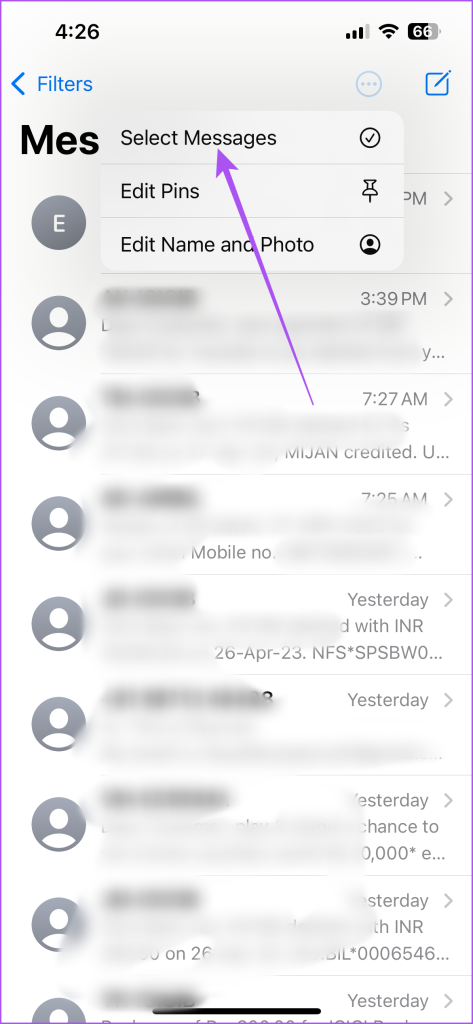
Hakbang 4: I-tap ang Basahin Lahat sa kaliwang sulok sa ibaba.
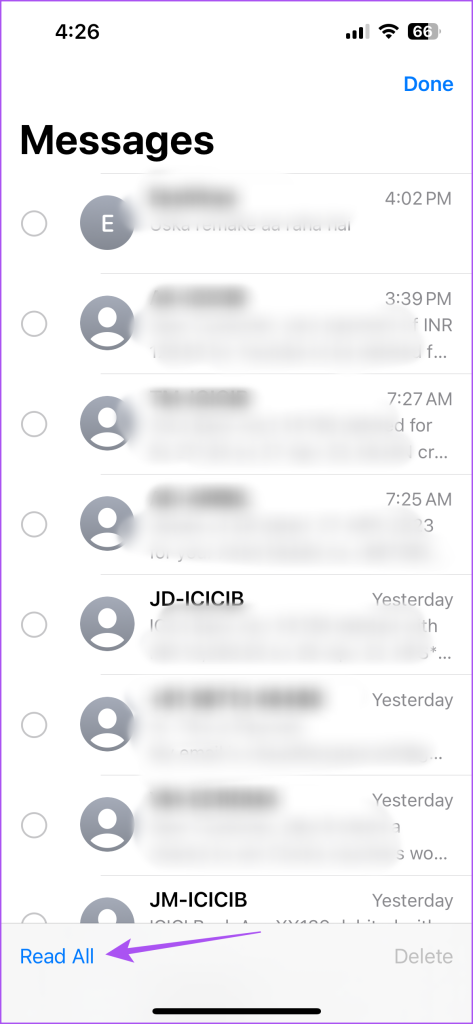
Mamarkahan nito ang lahat ng mga pag-uusap bilang Read sa iyong iPhone.
Hakbang 5: Isara ang Messages app at tingnan kung nalutas ang problema.
2. Paganahin Muli ang Notification Badges
Ang bawat app sa iyong iPhone ay nagpapakita ng Notification Badge kapag nakatanggap ka ng isa. Kaya kung makakita ka pa rin ng maling bilang ng notification ng badge, maaari mong subukang i-enable muli ang mga notification na ito para sa Messages app. Kung minsan, ang muling pagpapagana ng isang tampok ay maaaring maibalik ang normal na paggana nito. Narito kung paano ito gawin sa iyong iPhone.
Hakbang 1: Buksan ang Settings app sa iyong iPhone.
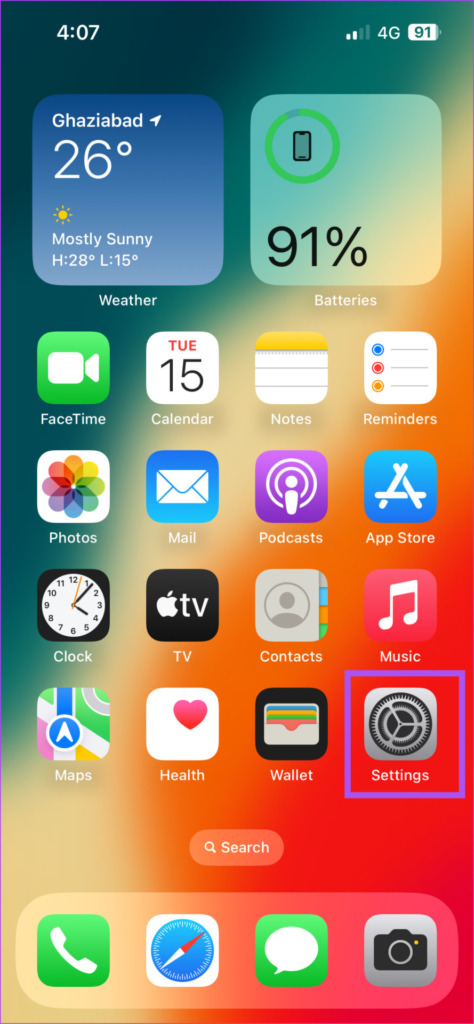
Hakbang 2: Mag-scroll pababa at mag-tap sa Messages.
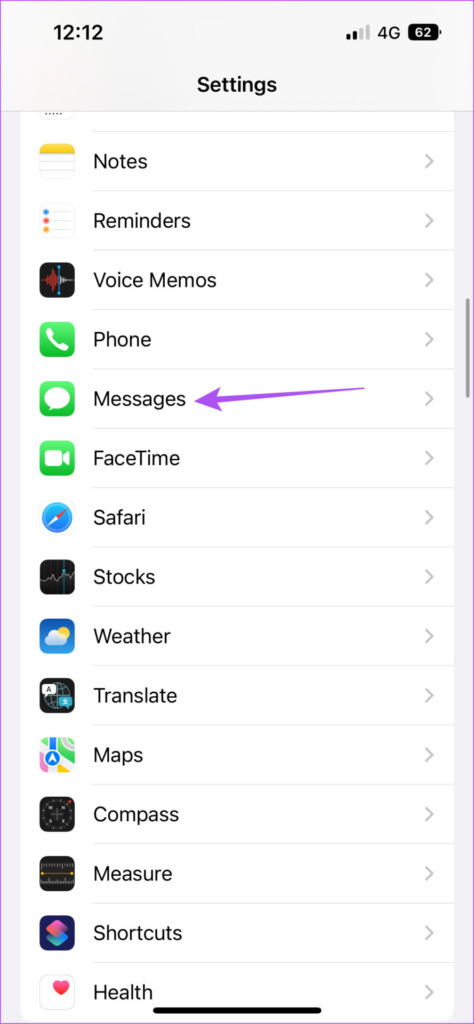
Hakbang 3: I-tap ang Mga Notification.
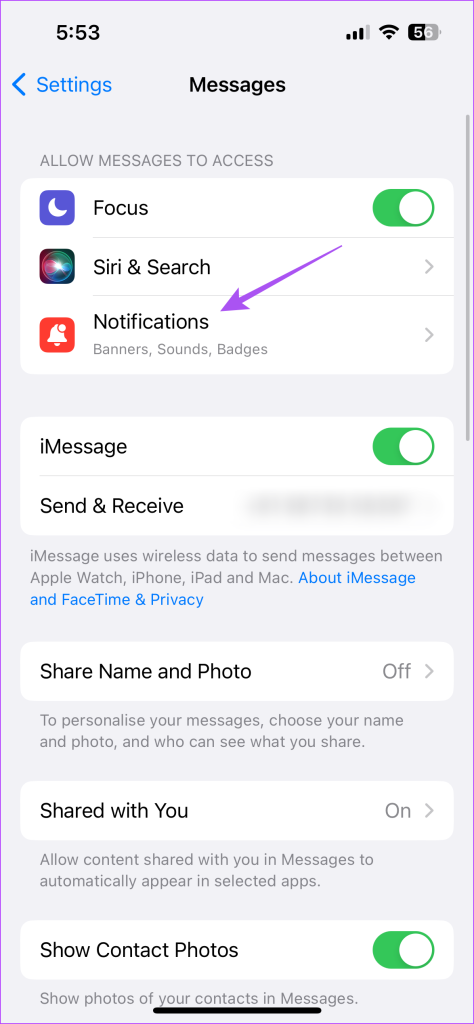
Hakbang 4: I-tap ang toggle sa tabi ng Mga Badge upang huwag paganahin ang mga ito.
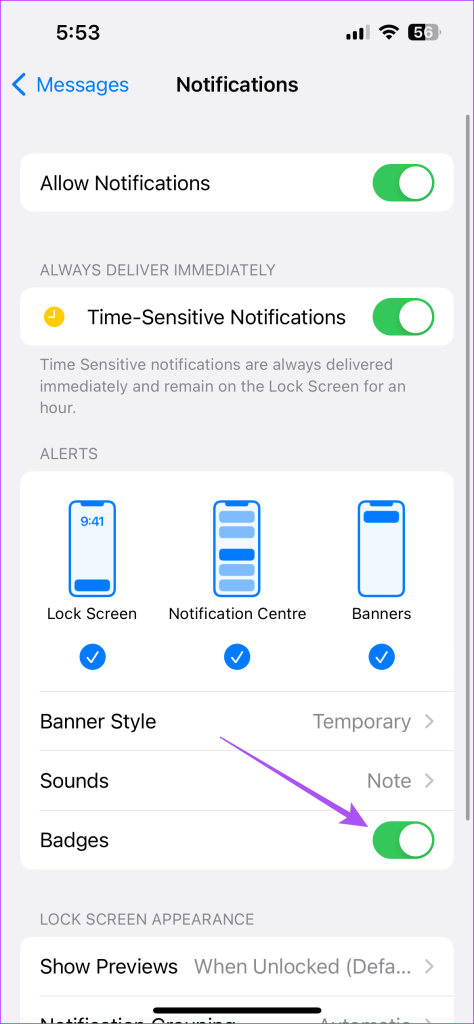
Hakbang 5: I-tap muli ang parehong toggle upang paganahin ang Mga Badge.
Hakbang 6: Isara ang Settings app at tingnan kung nalutas ang problema.
3. Force Quit at Muling Ilunsad ang Messages App
Maaari mong subukang sapilitang huminto at muling ilunsad ang Messages app sa iyong iPhone. Bibigyan nito ang app ng bagong simula. Narito kung paano.
Hakbang 1: Mag-swipe pataas at hawakan upang ipakita ang mga window ng background ng app sa home screen ng iyong iPhone.
Hakbang 2: Mag-swipe pakanan upang hanapin ang Messages app. Pagkatapos, mag-swipe pataas para alisin ang Messages app window.
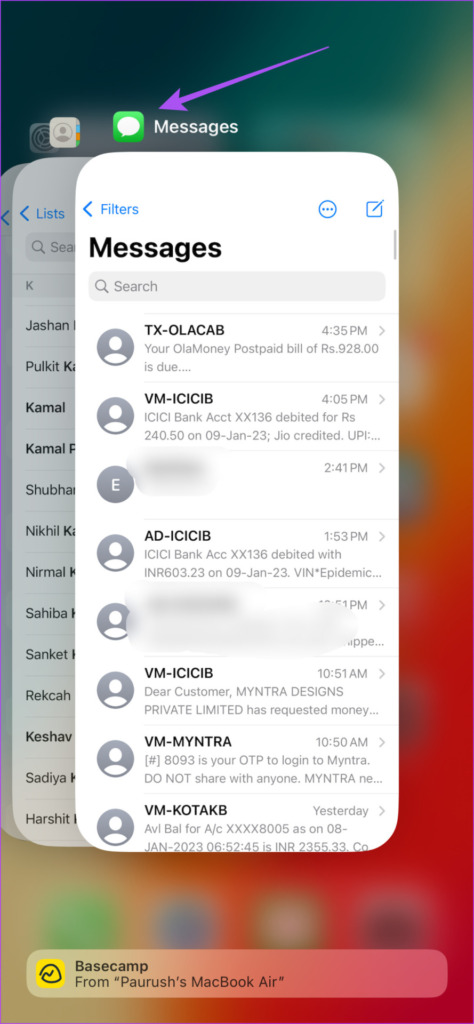
Hakbang 3: Muling ilunsad ang Mga Mensahe, isara ang app pagkatapos basahin ang mga text, at tingnan kung nalutas na ang problema.
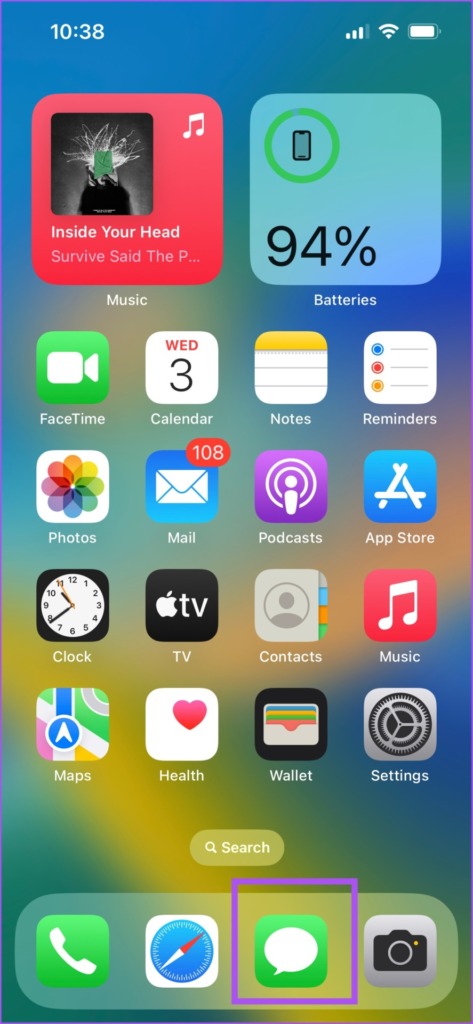
4. I-off ang Repeat Alerts
Hindi laging posible na tumugon sa isang text message sa iyong iPhone. Iyon ang dahilan kung bakit binibigyan ka ng Apple ng opsyon na paganahin ang Repeat Alerts. Maaari mong itakda ang oras pagkatapos na makatanggap ka ng Repeat Alert bilang tunog ng notification ng app. Gayunpaman, maaaring lumabas muli ang notification ng badge dahil sa alertong ito para sa Messages app. Kaya narito kung paano mo masusubukang i-off ang Repeat Alerts sa iyong iPhone.
Hakbang 1: Buksan ang Settings app sa iyong iPhone.
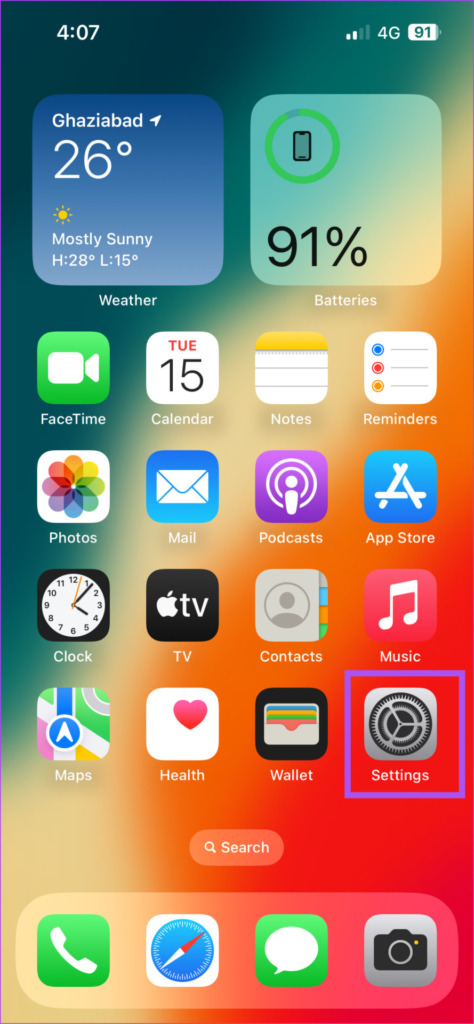
Hakbang 2: Mag-scroll pababa at mag-tap sa Messages.
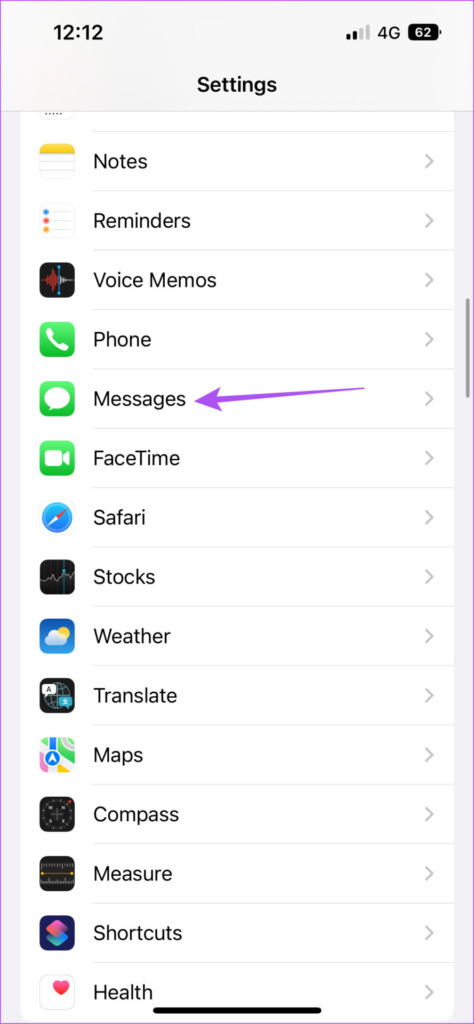
Hakbang 3: I-tap ang Mga Notification.
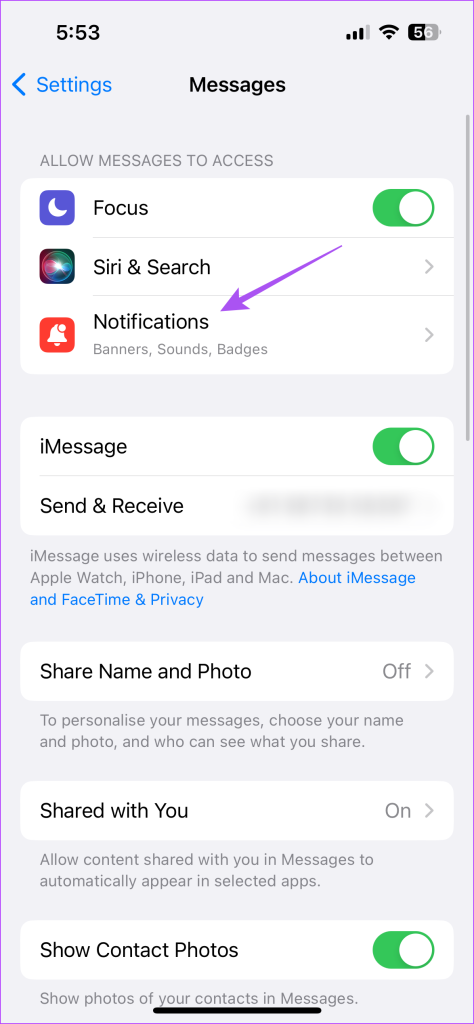
Hakbang 4: Mag-scroll pababa sa ibaba at piliin ang I-customize ang Mga Notification.
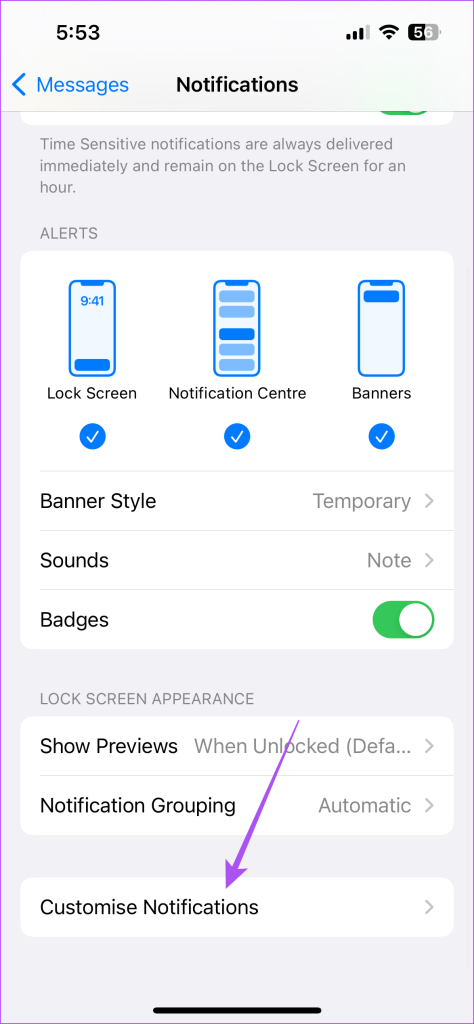
Hakbang 5: I-tap ang Repeat Alerto.
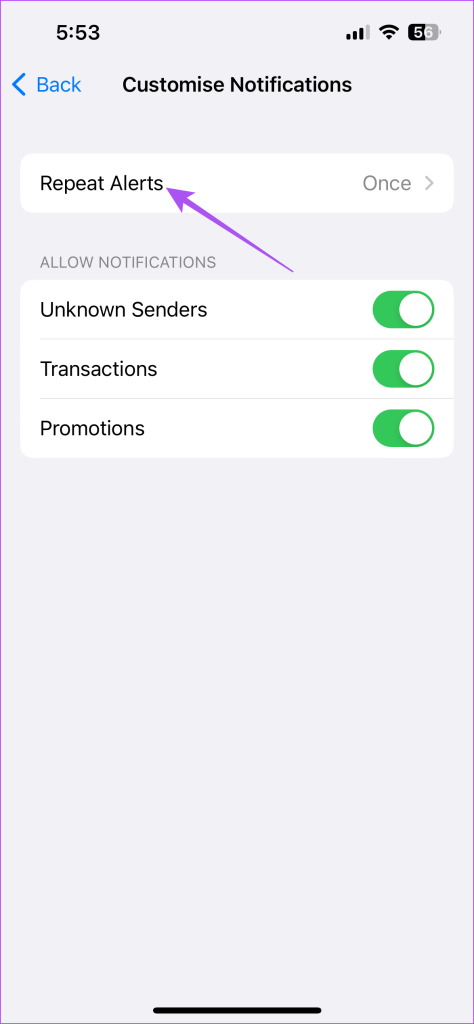
Hakbang 6: Piliin ang Huwag kailanman i-off ang Repeat Alerto.
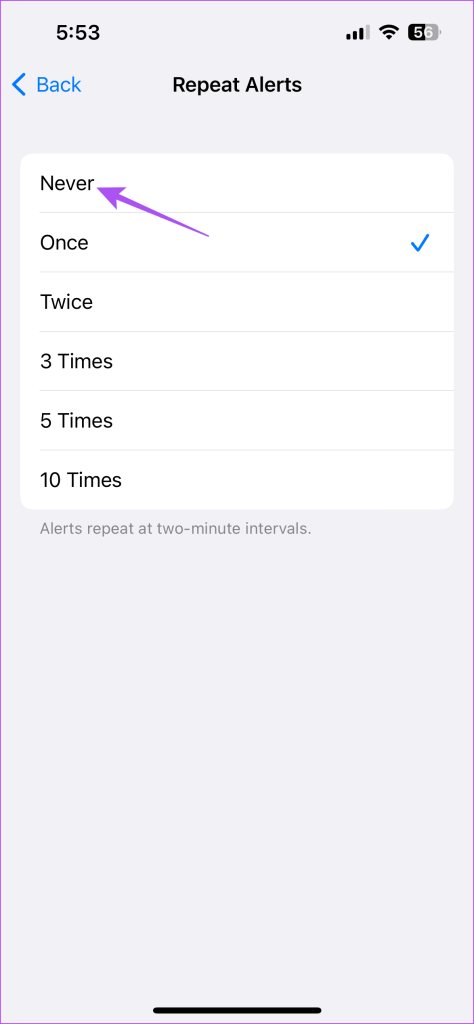
Hakbang 7: Isara ang Settings app at tingnan kung nalutas ang problema.
5. Ipatawag si Siri para Basahin ang Iyong Mga Mensahe
Kung nagpapakita pa rin ng maling bilang ang notification badge para sa Messages app, maaari mong ipatawag si Siri upang basahin ang iyong mga mensahe at markahan ang mga ito bilang Nabasa na. Ito ay isang bagay na nagtrabaho para sa ilang mga gumagamit. Kunin lang ang iyong iPhone at sabihin ang’Hey Siri, Read My Messages’. Subukan ito at tingnan kung malulutas ang problema.
Maaari kang sumangguni sa aming post kung hindi gumagana ang Siri sa iyong iPhone.
6. I-update ang Messages App
Panghuli, kung wala sa mga solusyon na binanggit sa itaas ang gumana para sa iyo, dapat mayroong ilang bug o glitch sa kasalukuyang bersyon ng Messages app sa iyong iPhone. Kaya iminumungkahi namin na i-update ang app sa pinakabagong bersyon nito sa pamamagitan ng pag-install ng bagong bersyon ng iOS. Narito kung paano.
Hakbang 1: Buksan ang Settings app sa iyong iPhone.
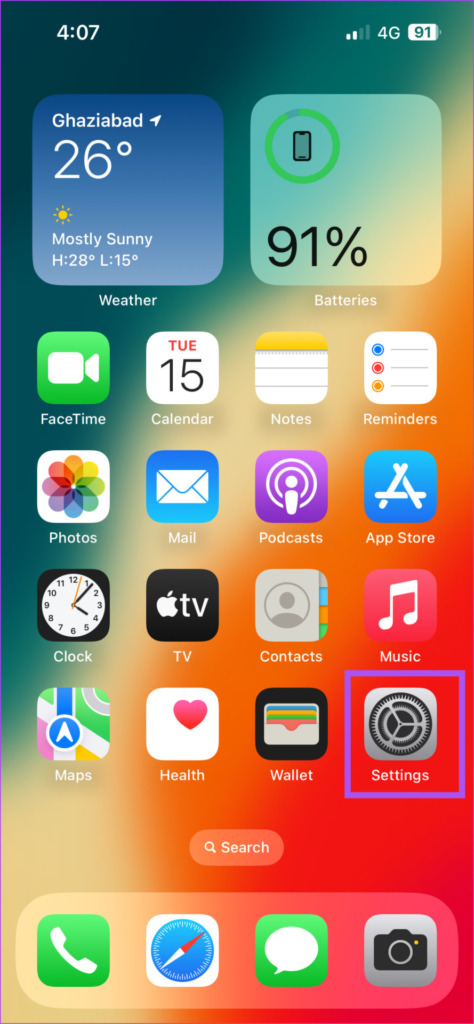
Hakbang 2: I-tap ang General.
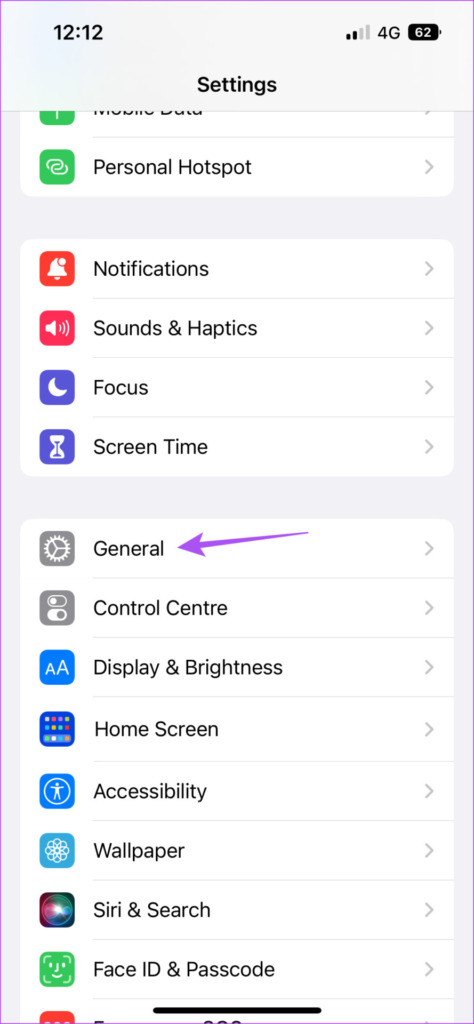
Hakbang 3: Pumili ng Software Update.
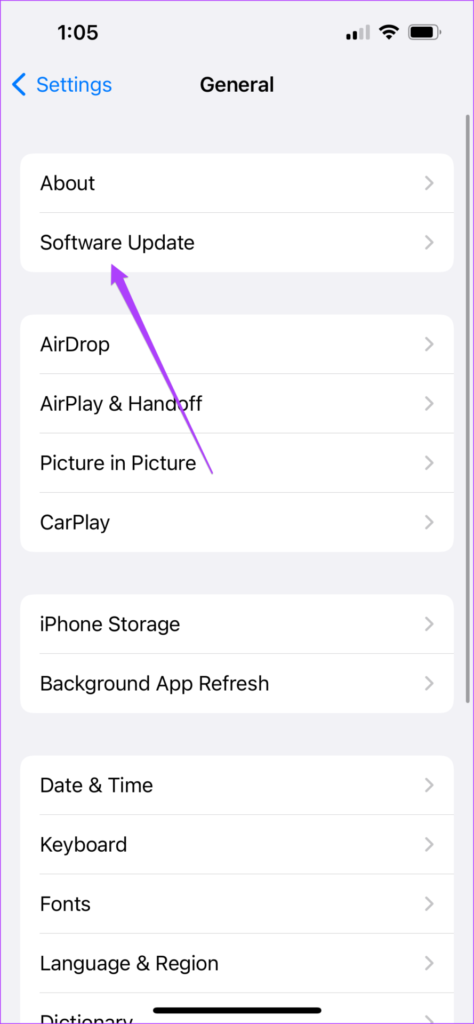
Hakbang 4: Kung may available na update, i-download at i-install ito.
Pagkatapos i-install ang update, magre-restart ang iyong iPhone. Pagkatapos, tingnan kung nalutas ang problema gamit ang mga notification ng badge ng Messages app.
Maabisuhan
Tutulungan ka ng mga solusyong ito na maabisuhan at alisin ang mga maling notification sa badge sa Messages app. Nahaharap sa problema sa pag-sync ng mga mensahe sa mga device? Sumangguni sa aming post kung paano i-sync ang mga mensahe mula sa iPhone patungo sa Mac.